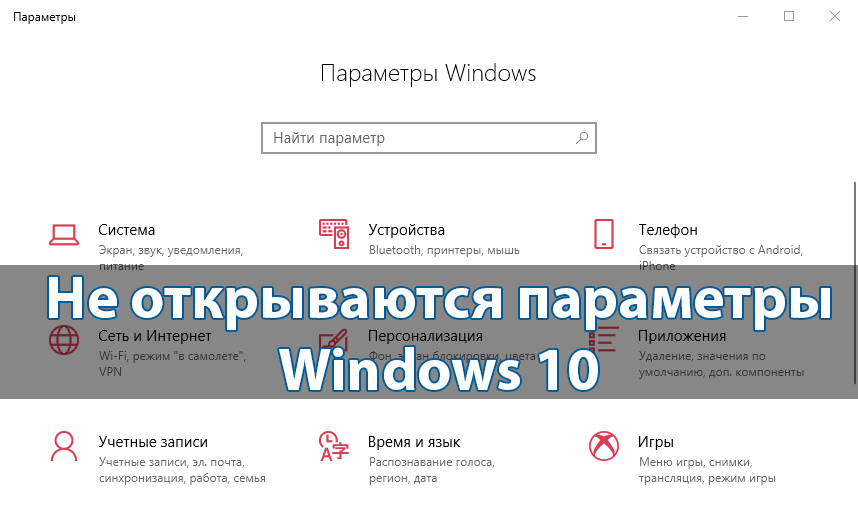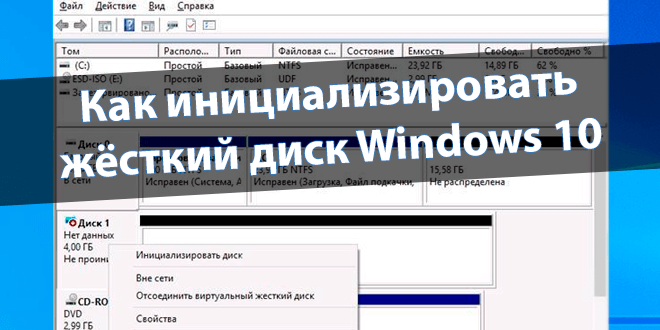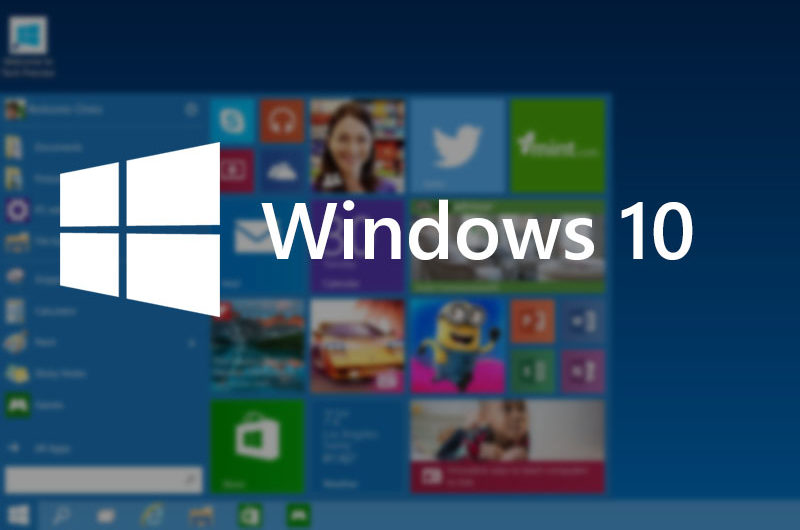
Изменение прозрачности диалога Alt + Tab в Windows 10
В операционной системе Windows 10, есть возможность настроить внешний вид диалога Alt + Tab. С помощью простой настройки в реестре Вы можете изменить уровень прозрачности фона.
Изменение прозрачности Alt + Tab в Windows 10
Для того, чтобы настроить прозрачность диалога Alt + Tab, что Вам нужно открыть редактор реестра и перейти к следующему разделу:
HKEY_CURRENT_USER\SOFTWARE\Microsoft\Windows\CurrentVersion\Explorer
Далее создайте здесь новый раздел с именем MultitaskingView .
В разделе MultitaskingView создайте новый подраздел с именем AltTabViewHost .
В AltTabViewHost, создайте новое 32-битное значение DWORD и назовите его Grid_backgroundPercent.
Примечание: Даже если Вы работаете в 64-разрядной ОС Windows , Вам все еще нужно, создать 32-битное значение типа DWORD.
Установите его значение в диапазоне от 0 до 100 используя Десятичную систему исчисления. 0 — означает полностью прозрачный фон диалога Alt + Tab. 100 — означает полностью непрозрачный фон Alt + Tab.
Вид диалогового фона Alt + Tab с Grid_backgroundPercent = 100:

Вид диалогового фона Alt + Tab с Grid_backgroundPercent = 0:
Пишите в комментарии была ли Вам полезная данная статья.